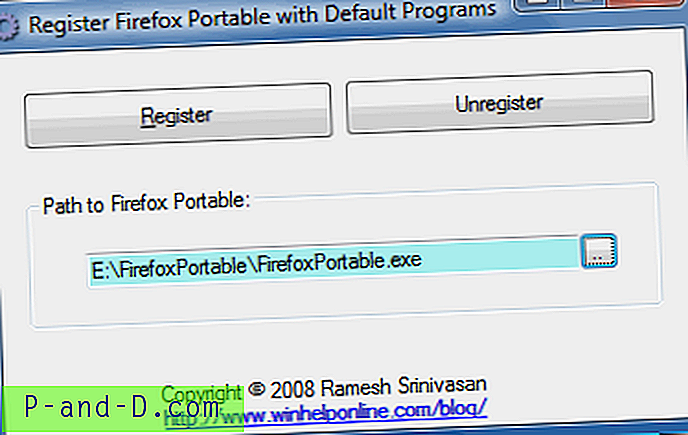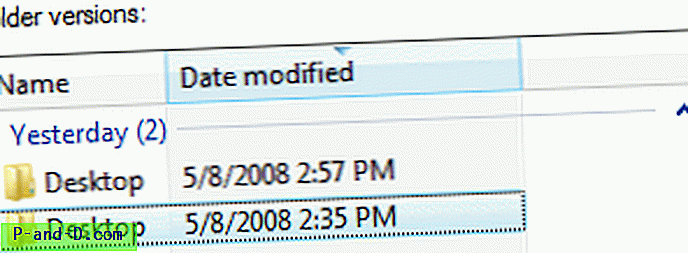Mozilla Firefox® ، Portable Edition هو متصفح الويب الشهير Mozilla Firefox المرفق ببرنامج PortableApps.com Launcher كتطبيق محمول ، حتى تتمكن من أخذ الإشارات المرجعية والإضافات وكلمات المرور المحفوظة معك. فيما يلي أداة يمكنها تسجيل Mozilla Firefox Portable Edition مع التطبيقات الافتراضية أو البرامج الافتراضية في Windows Vista من خلال Windows 10.
Mozilla Firefox® ، Portable Edition هو متصفح الويب الشهير Mozilla Firefox المرفق ببرنامج PortableApps.com Launcher كتطبيق محمول ، حتى تتمكن من أخذ الإشارات المرجعية والإضافات وكلمات المرور المحفوظة معك. فيما يلي أداة يمكنها تسجيل Mozilla Firefox Portable Edition مع التطبيقات الافتراضية أو البرامج الافتراضية في Windows Vista من خلال Windows 10.
تسجيل فايرفوكس المحمولة مع البرامج الافتراضية
- قم بتنزيل registerfp.zip واحفظه على سطح المكتب.
- قم بفك ضغط الأرشيف واستخراج المحتويات إلى مجلد.
- انقر نقرًا مزدوجًا فوق الملف RegisterFirefoxPortable.exe لتشغيله.
- عندما ترى مربع حوار التحكم في حساب المستخدم ، انقر فوق سماح
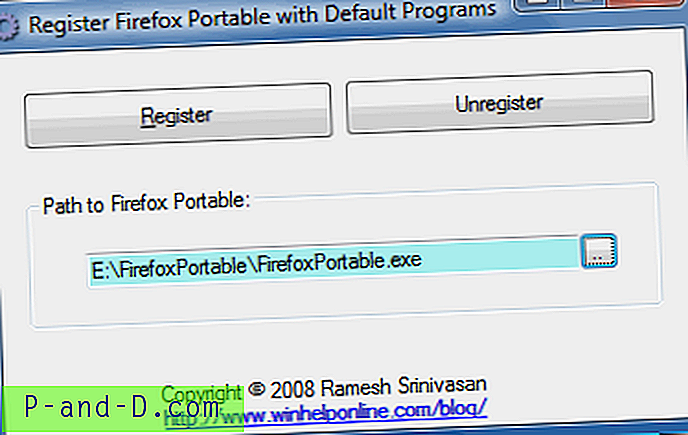
- انقر فوق الزر "استعراض" وحدد موقع الملف القابل للتنفيذ الخاص بـ Firefox Portable
- انقر فوق تسجيل
تم تسجيل Firefox Portable الآن مع التطبيق الصغير للبرامج الافتراضية.
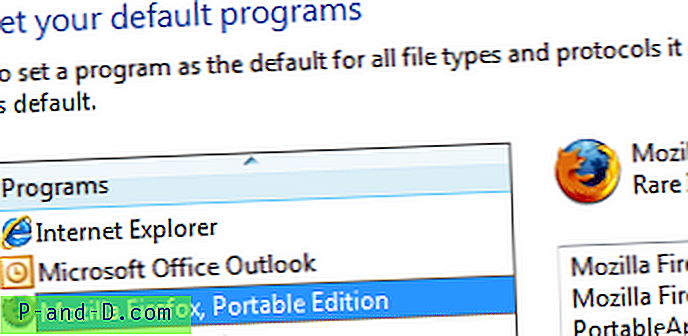
كما ترى ، تم إدراج إدخال "Mozilla Firefox، Portable Edition" الآن في صفحة التطبيقات الافتراضية في إعدادات Windows 10. ستحتاج إلى النقر يدويًا على إدخال متصفحات الويب في التطبيقات الافتراضية وتحديد "Mozilla Firefox، Portable Edition" لتعيينه افتراضيًا.
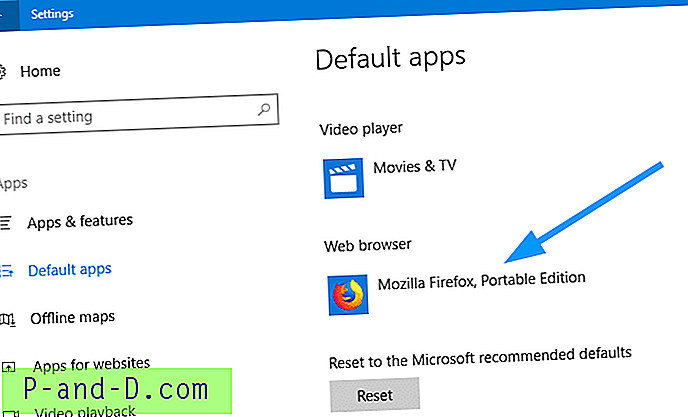
ملاحظة المحرر: إذا تغير حرف محرك الأقراص لجهازك القابل للإزالة (الذي يحتوي على Firefox Portable) ، فستحتاج إلى إعادة تسجيل البرنامج باستخدام هذه الأداة المساعدة.
راجع أيضًا: تسجيل Google Chrome Portable باستخدام التطبيقات الافتراضية أو البرامج الافتراضية